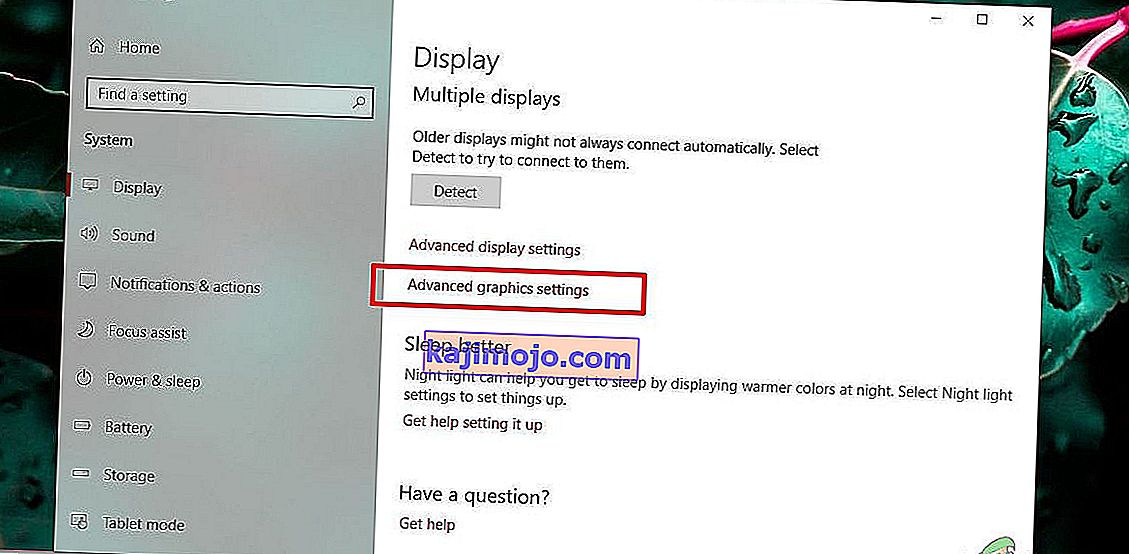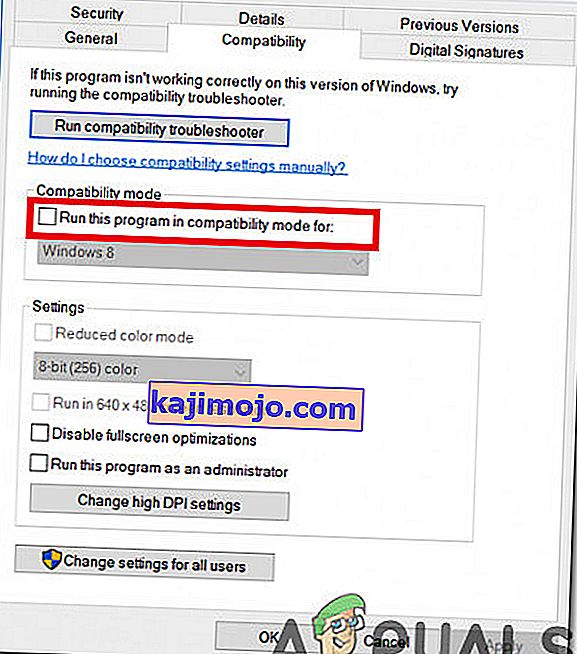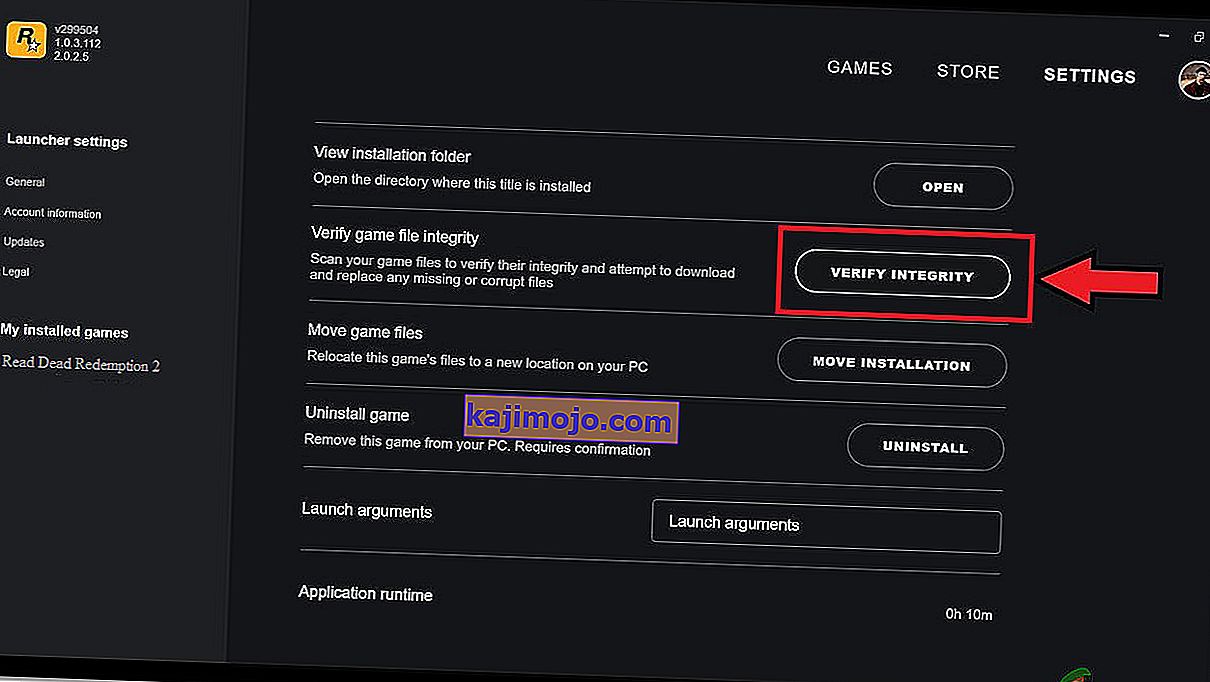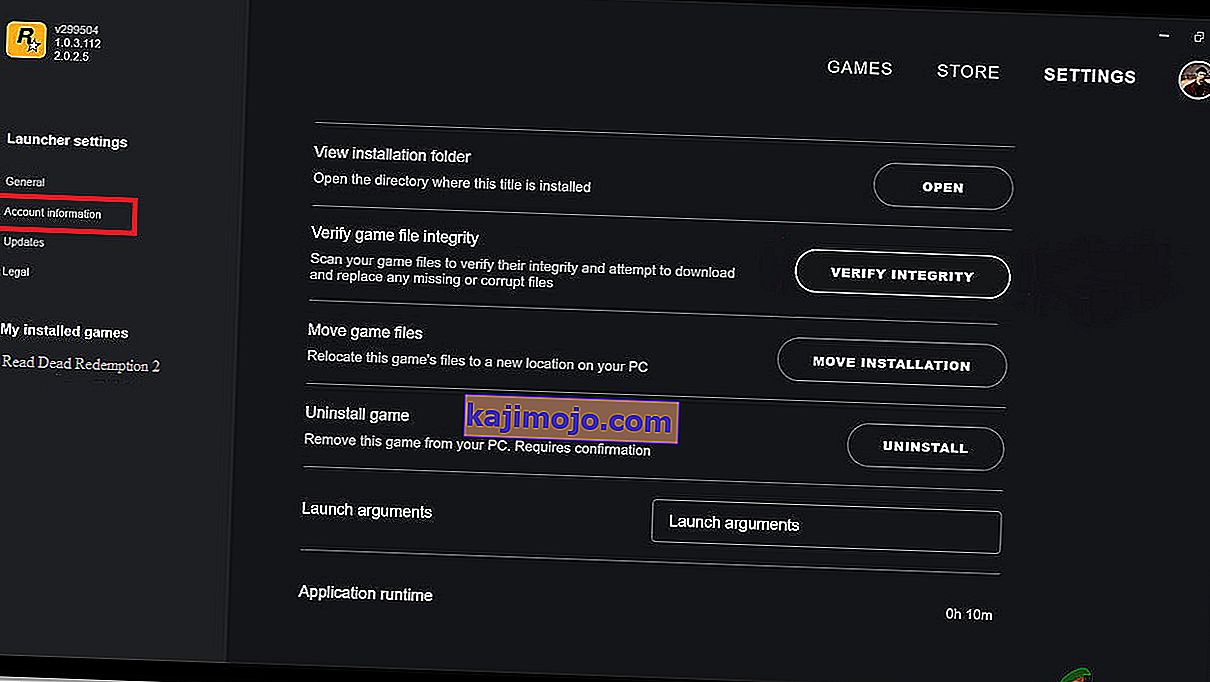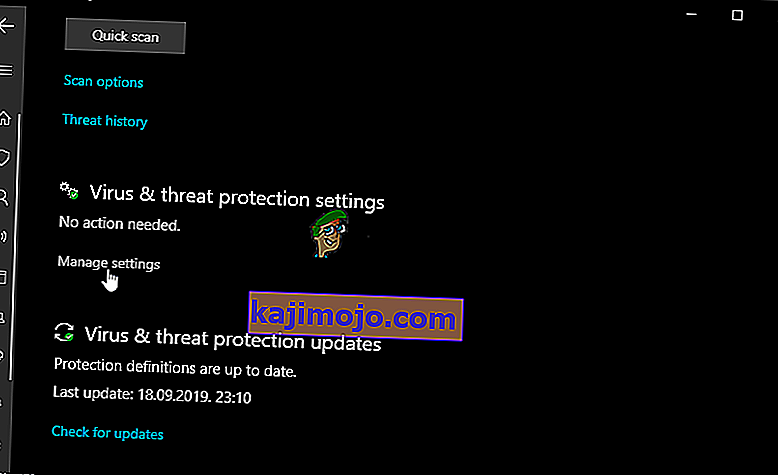„Red Dead Redemption 2“ (arba RDR2) yra „Rockstar“ žaidimų sukurtas žaidimas. Jis buvo be galo populiarus dėl atviro pasaulio nuotykių stiliaus žaidimo. Tačiau nuo pat žaidimo išleidimo kompiuteryje žaidėjai pranešė apie įvairias žaidimo klaidas ir problemas. „Rockstar“ kūrėjai aktyviai stengėsi pašalinti šiuos nesklandumus iš žaidimo, tačiau vis dar lieka daug problemų.
Viena iš tokių problemų yra ta, kad žaidimas paleidžiamas iš karto ant darbalaukio. Nė vienas žaidėjas nemėgsta paliudyti, kaip žaidimas paleidžiamas paleidus, nes tai gali tapti galvos skausmu. Bet panikuoti nereikia. Tiesiog vadovaukitės šiuo žemiau pateiktu vadovu ir tikiuosi, kad jis išspręs jūsų problemą.

Prieš eidami prie pagrindinių sprendimų, patikrinkite savo sistemos specifikacijas ir įsitikinkite, kad jūsų kompiuteryje yra visi būtini reikalavimai norint paleisti „Red Dead Redemption 2“. Žaidimui reikalingas ne mažiau kaip 64 bitų procesorius ir rodomi operacinės sistemos reikalavimai. žemiau. Siūloma, jei neatitinkate šių reikalavimų, atnaujinkite savo sistemą ir bandykite žaisti žaidimą, kad klaida būtų pašalinta.

Jei strigimo problema vis dar išlieka net atnaujinus sistemą, vadovaukitės šiuo vadovu, kad problema būtų išspręsta.
1 metodas: paleiskite paleidimo priemonę ir žaidimą administratoriaus režimu
Norėdami atsikratyti šios problemos, paleiskite paleidimo priemonę ir žaidimą administratoriaus režimu. Pirma, turite išjungti viso ekrano optimizavimą ir paleisti žaidimą suderinamumo režimu. Norėdami tai padaryti, atlikite toliau nurodytus veiksmus:
- Paieškos juostoje įveskite Parametrai ir spustelėkite parinktį Sistema .

- Tada spustelėkite „Display“ ir pereikite prie parinkties „ Advanced Graphics Settings“ .
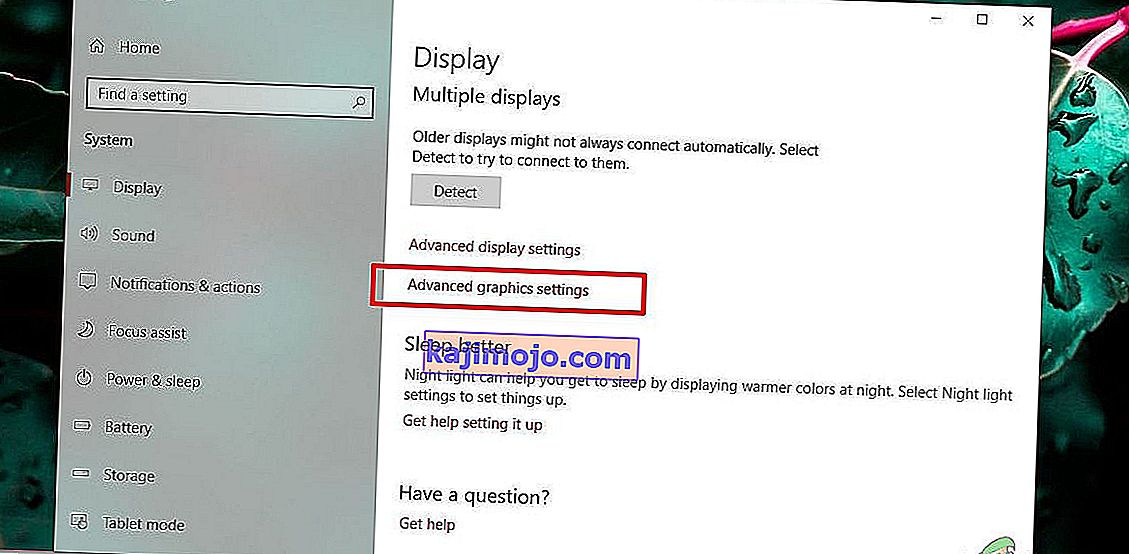
- Kitame puslapyje atžymėkite parinktį Įgalinti viso ekrano optimizavimą ir pereikite prie kito veiksmo.
- Dabar, norėdami paleisti žaidimą suderinamumo režimu, dešiniuoju pelės mygtuku spustelėkite ant „Red Dead Redemption 2“ exe failo ir spustelėkite mygtuką „ Ypatybės “.
- Dabar eikite į skirtuką pavadinimu Suderinamumas , tada raskite žemiau esančią parinktį Suderinamumo režimas. Pažymėkite langelį šalia parinkties Vykdyti šią programą suderinamumo režimu .
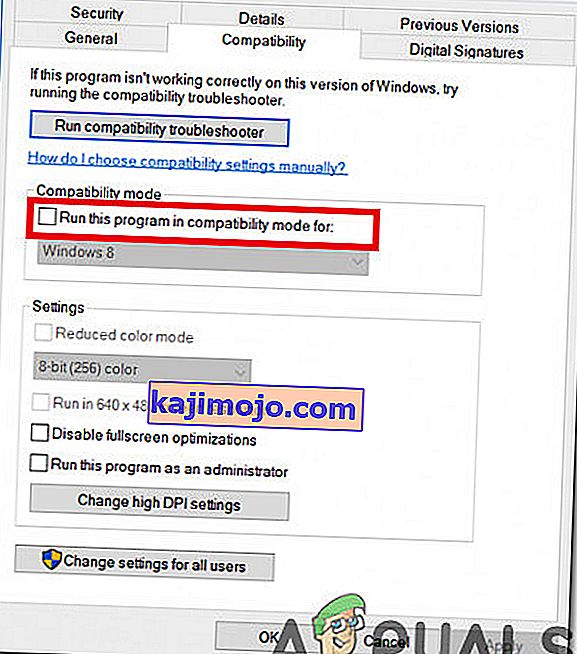
- Apačioje lango dalyje spustelėkite mygtuką Keisti visų vartotojų nustatymus ir spustelėkite Gerai. Dabar paleiskite žaidimą iš naujo ir patikrinkite, ar problema vis dar išlieka.
2 metodas: patikrinkite, ar nėra naujausios grafikos tvarkyklių versijos
Senesnė grafikos tvarkyklių versija gali būti žaidimo strigtis ir dauguma jų nepalaiko šio žaidimo asmeniniame kompiuteryje, taigi, jei norite patirti jaudinančią žaidimo patirtį, visada naudokitės naujausiomis grafikos tvarkyklėmis savo sistemoje. Taigi, norėdami įdiegti naujausius „Nvidia“ grafikos tvarkykles, eikite į jų oficialią svetainę arba spustelėkite čia. Jei turite AMD vaizdo plokštę, spustelėkite čia norėdami atsisiųsti naujausią grafikos tvarkyklių versiją, o jas atsisiuntę iš naujo paleiskite žaidimą, patikrinkite, ar jūsų sistema yra priverstinai išjungta.
3 metodas: patikrinkite, ar nėra trūkstamų žaidimo failų
Jei žaidimas netikėtai išeina iš jūsų sistemos, turėtumėte patikrinti, ar žaidimo failai įdiegti tinkamai, ar ne. Gedimo problema gali kilti, jei trūksta žaidimo failų arba jie yra sugadinti, todėl turėsite atkurti šiuos failus, kad atsikratytumėte avarijos. Norėdami tai padaryti, atlikite toliau nurodytus veiksmus:
„Rockstar“:
- Prisijunkite prie „Rockstar Games Launcher“ ir spustelėkite nustatymų mygtuką.
- Dabar eikite į skirtuką Mano įdiegti žaidimai ir pasirinkite „Red Dead Redemption 2“.
- Spustelėkite mygtuką Patvirtinti vientisumą ir po poros minučių ekrane pasirodys iššokantis pranešimas, kuriame nurodoma, kad jūsų žaidimas patvirtintas ir jis yra paruoštas žaisti.
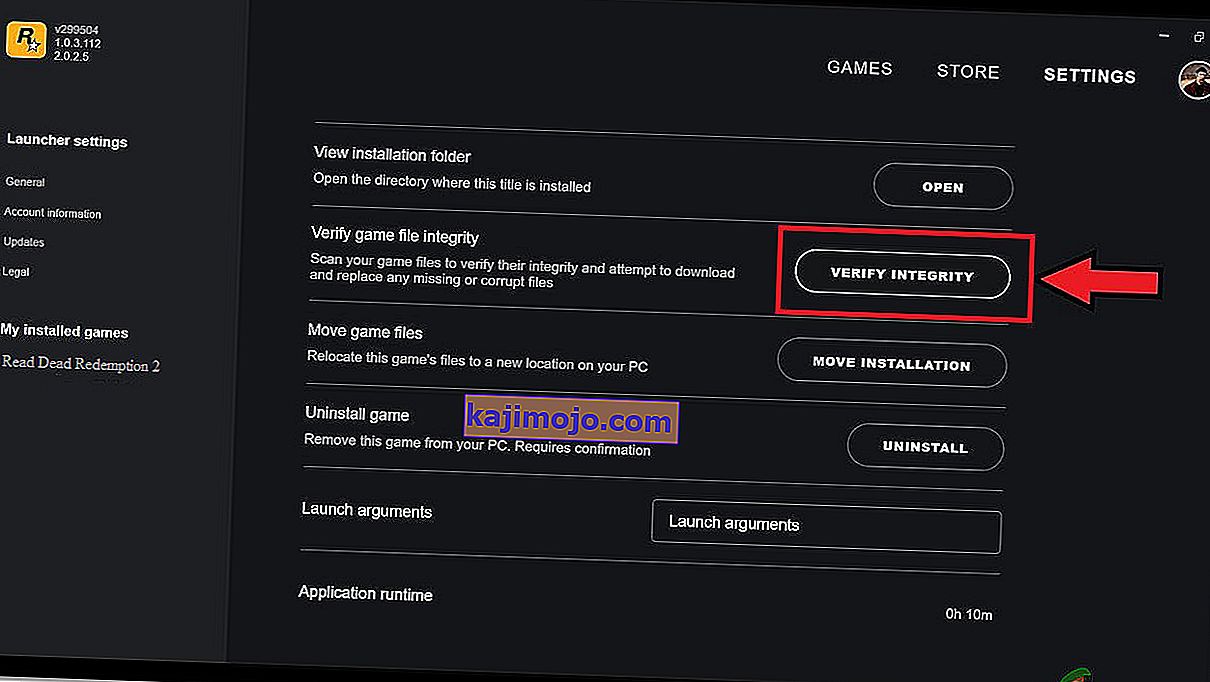
„Steam“:
- Paleiskite garą ir skyriuje „ Biblioteka“ dešiniuoju pelės mygtuku spustelėkite „Red Redemption 2“ ir pasirinkite mygtuką „ Ypatybės “.
- Pasirinkite vietinių failų parinktį ir spustelėkite Patvirtinti žaidimo failų vientisumą. Dabar „Steam“ patikrins vientisumo failus ir gali užtrukti kelias minutes.

Patikrinę žaidimų failų vientisumą, iš naujo paleiskite „Red Dead Redemption 2“ ir patikrinkite, ar klaida ištaisyta.
4 metodas: ištrinkite vietinius failus iš sistemos
Pašalinus senus ir sugadintus failus iš sistemos, ši problema gali būti pašalinta. Norėdami tai padaryti, atlikite toliau nurodytus veiksmus:
- Atidarykite „Rockstar Launcher“ ir viršutiniame dešiniajame kampe spustelėkite parinktį Nustatymai .
- Nustatymų skirtuke spustelėkite Paskyros informaciją, tada spustelėkite Ištrinti , esantį parinktyje Ištrinti vietinį profilį .
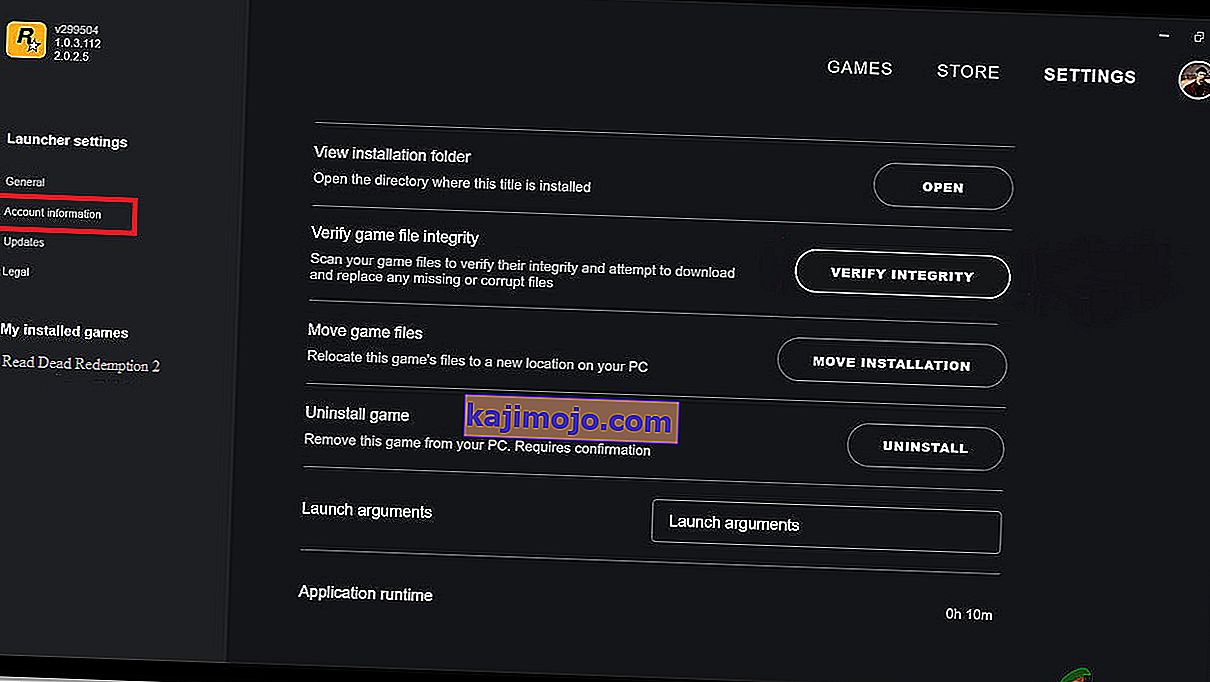
- Patvirtinkite pakeitimus ir iš naujo paleiskite „Rockstar Games Launcher“. Dabar prisijunkite naudodamiesi savo įgaliojimais ir paleiskite žaidimą. Greičiausiai kolizijos problema jau bus išspręsta.
5 metodas: įtraukite žaidimą į savo antivirusinių programų išskyrimo sąrašą
Kad išvengtumėte kritimo, siūloma „Red Dead Redemption 2“ įtraukti į antivirusinių programų pašalinimo sąrašą ir tai atlikti atlikdami toliau nurodytus veiksmus:
- Eikite į „Windows Defender“ saugos centrą ir pasirinkite apsaugos nuo virusų ir grėsmių mygtuką.
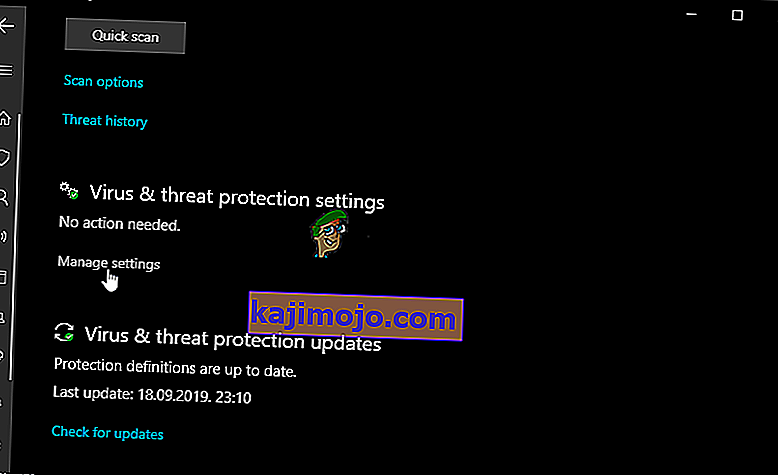
- Apsaugos nuo virusų ir grėsmių nustatymuose raskite parinktį Pridėti arba pašalinti išskyrimus .

- Dalyje Pridėti išskyrimo parinktį pasirinkite „ Red Dead Redemption 2 “ exe failą ir spustelėkite Gerai.
Sprendimas: išbandę visus aukščiau indeksuotus sprendimus, jei problema vis dar išlieka, pabandykite atnaujinti žaidimų pagrindinės plokštės BIOS . Pirmiausia ieškokite pagrindinės plokštės markės ir modelio, tada eikite į savo pagrindinės plokštės gamintojo svetainę. Iš ten atnaujinkite pagrindinės plokštės tvarkykles ir, tikiuosi, ateityje su šia problema nesusidursite.